在有些ppt文稿中,会看到ppt文稿中添加了音频动画触发器,让整个ppt提升了一个档次,今天小编就和大家分享一下,ppt触发器怎么设置声音,ppt触发器怎么设置消失的相关内容。 一、......
2022-08-17 207 ppt触发器 ppt触发器设置声音 ppt触发器设置消失
打开一个新的Excel工作表,然后输入一些示例数据。如下图。

我们来演示下如何复制整个工作表
步骤1-我们现在要复制工作表“sheet1”,所以我们需要在“sheet1”上用鼠标右键点击,然后选择移动或复制选项。
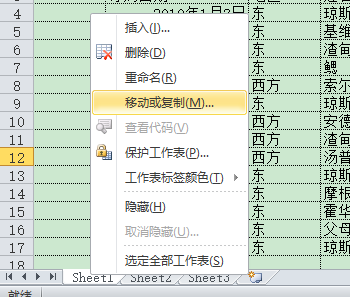
步骤2 弹出“移动或复制工作表”对话框,通常我们将复制的工作表放在最后,一定要记得勾选建立副本,然后单击确定按钮。

最终结果显示如下,“Sheet1 (2)”就是“Sheet1”的复制。

我们可以通过鼠标左键双击来重命名工作表。比如,双击“Sheet1 (2)”,此时是可编辑的。输入任何名称,例如Sheet5,然后按键盘上的Tab或Enter键完成重命名操作。
标签: excel复制工作表
相关文章

在有些ppt文稿中,会看到ppt文稿中添加了音频动画触发器,让整个ppt提升了一个档次,今天小编就和大家分享一下,ppt触发器怎么设置声音,ppt触发器怎么设置消失的相关内容。 一、......
2022-08-17 207 ppt触发器 ppt触发器设置声音 ppt触发器设置消失

Windows 10 拥有多个版本,例如常见的家庭版、专业版、企业版、教育版,工作站版等,不同版本功能上会有所差异,例如家庭版就没有组策略管理器、专业版可以更快地获得安全补丁、......
2022-12-18 203 Windows10家庭版 Windows10专业版 Windows10企业版本 Windows10

当我们在win7系统中对word文档进行编辑的时候,都会产生一个以$~开头的临时文件,那么Windows7系统下word临时文件在哪个目录? 在Win7系统中,路径为:C:\Users\Administrator\AppData\Roaming\Micro......
2023-01-13 204 word临时文件
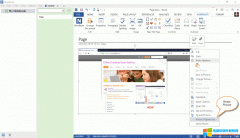
WordNote 提供有缩小图片到 A4 宽度大小的功能。 同时,它又提供了恢复图片原始大小的功能。 右键点击一个图片 首先,在 WordNote 中右键点击一个图片。 在右键菜单中,我们可以看到图......
2023-01-20 201 WordNote重置图片大小 WordNote恢复图片原始大小

克西,Xi,即,是第十四个希腊字母,数学上表示随机变量。那么,大家知道在WPS文字中希腊字克西怎么打?这里,小编将分享几个方法给大家做参考。 克西符号怎么打之拼音输入法......
2022-10-14 203 word输入希腊字母克西ξ WPS输入希腊字母克西ξ